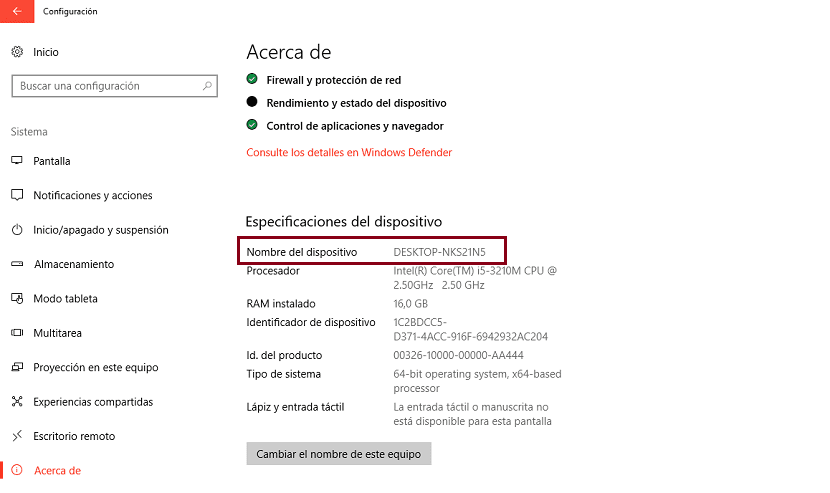
หากในบ้านของเรามีคอมพิวเตอร์เพียงเครื่องเดียวมีความเป็นไปได้สูงว่าเมื่อติดตั้ง Windows 10 สำเนาของเราเราจะไม่กังวลเมื่อใดก็ตามเกี่ยวกับชื่อที่อุปกรณ์ของเราได้รับตามค่าเริ่มต้นซึ่งเป็นชื่อที่อนุญาตให้เรา ระบุด้วยวิธีที่ง่ายกว่ามาก ในเครือข่าย
อย่างไรก็ตามหากในบ้านหรือที่ทำงานของเราเรามีคอมพิวเตอร์หลายเครื่องที่เชื่อมต่อกับเครือข่ายเดียวกันและในที่ที่เรามีไดเรกทอรีหรืออุปกรณ์ต่อพ่วงที่ใช้ร่วมกันเช่นเครื่องพิมพ์มีโอกาสมากกว่าที่ชื่อของทีมของเราจะต้องเป็นอะไรสักอย่าง มากกว่าแค่ชื่อเริ่มต้น
ตัวอย่างเช่น. หากในบ้านเรามีคอมพิวเตอร์อยู่ในห้องนั่งเล่นอีกเครื่องหนึ่งที่ทางออกและอีกเครื่องในสำนักงานคอมพิวเตอร์ทั้งสองเครื่องแต่ละเครื่องจะต้องมีชื่อเพื่อที่เวลาเข้าถึงจะง่ายขึ้นโดยไม่ต้องพยายามจนกว่าจะโดน ในกรณีเหล่านี้เสมอ สะดวกในการเปลี่ยนชื่อทีมของเรา. ด้วยวิธีนี้เมื่อเราเข้าถึงคอมพิวเตอร์ที่เชื่อมต่อกับเครือข่ายเดียวกันการระบุและเข้าถึงเนื้อหาจะง่ายกว่ามาก
เปลี่ยนชื่อทีมของเราใน Windows 10
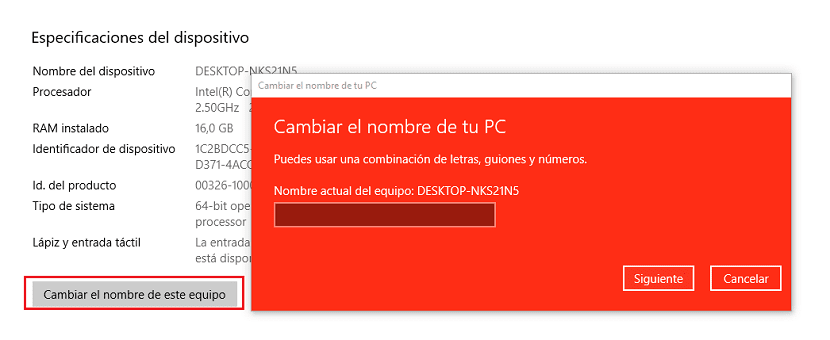
- ขั้นแรกเราไปที่การกำหนดค่าของ Windows 10 ผ่านปุ่มสับแป้นพิมพ์ วินโดว์ + ไอ
- จากนั้นเราก็มุ่งหน้าไป ระบบ.
- ภายในระบบในคอลัมน์ด้านขวาให้คลิกที่ เกี่ยวกับ.
- ในคอลัมน์ด้านซ้ายเราจะพบข้อมูลจำเพาะของอุปกรณ์ของเราพร้อมกับชื่อของอุปกรณ์ในตอนแรก ในการเปลี่ยนชื่อนั้นให้คลิกที่ปุ่ม เปลี่ยนชื่อทีมนี้.
- ในขณะนั้นหน้าต่างใหม่จะปรากฏขึ้นที่เราต้องเขียนชื่อใหม่ของทีมไม่ว่าจะเป็นสำนักงานห้องนั่งเล่นทางออกฮวนห้องครัวAndrés Nacho ... เพื่อให้ การระบุตัวตนนั้นง่ายกว่ามาก